
お久しぶりな画像加工の術。今日はみんな大好きカ〇ハメ波だ

……私のラノベは学園ラブコメディ……、ってツッコミは聞いてもらえないものと諦めています

そうは言ってもここで大きな問題があるわけだ。LoRA学習でAIイラストの再現性が上がったからと言って、こんなん無理だろ? どうするんだ?

……私に聞かれても。なるようになるんじゃないですか?
要約
みんな大好きカ〇ハメ波の画像加工を紹介します。以前紹介した放射状の光をベースにして、直線を引き、キャラクターに明暗をつけて、って感じです。見た目が派手ですから、人目をひく印象的な挿絵を作成することができます。
はじめに
今回の画像加工は衝撃波です。あなたはカメ〇メ波が好き? それともギャ〇ック砲? 魔法だって似たようなもんですよ。両手or片手からほとばしる波動。みんな大好き、王道の挿絵ですよね。
画像加工的には「新・輝く拳」で使った放射状の光を応用します。最近気づいたんですけど、線をコピーしてそれぞれ微妙に回転させ、イイ感じにぼかすと、グッと衝撃波感が出ます。このあたりちょっとずつ進歩しているんですよ。
さらにそれっぽい線を伸ばしせばなんとなくカ〇ハメ波に近づきます、……たぶん。あとは巻き起こる風を書いてみたり、照明を工夫したり、背景を加工したり、で誤魔化せるじゃないかなー、と思ってます。
……けど、こんなのどうやってAIイラストで再現するんだろう? カ〇ハメ波LoRAとか作る? まだまだ道は険しそうです。
↓以下の記事で扱った放射状の光を応用しますよ。
↓明暗をはっきりさせれば、違和感なくそれっぽく見えるかも。
これでキミもカメ〇メ波を出せる!
放射状の光をずらす
まずはいつもの要領で画像を準備します。詳しくは以下参照。
今回もいつものようにopenCanvasを使います。他のお絵描きソフトにも似たようなツールがあるんじゃないですかね? 知らんけど。
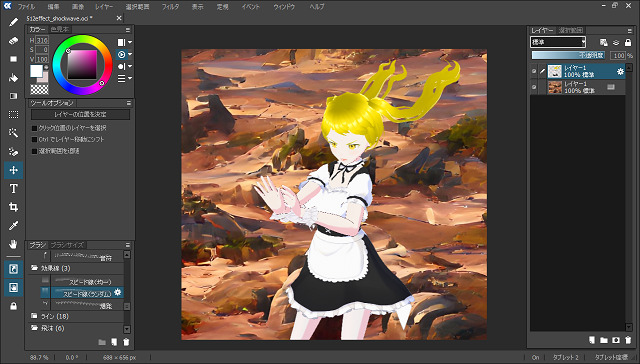
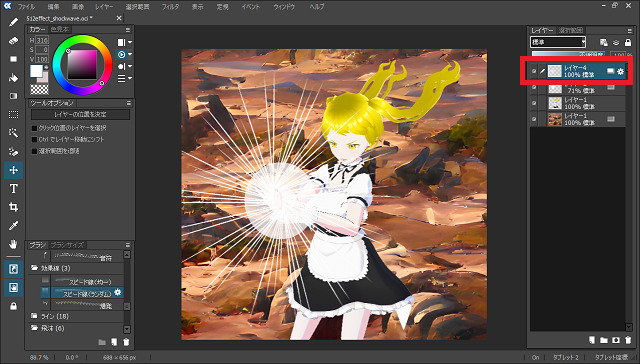
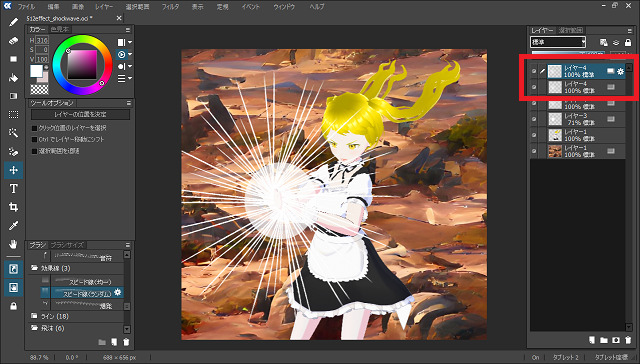
左画像が合成した状態、真ん中画像が「新・輝く拳」的な放射状の光を入れた状態です。ここからスタートしますよ。
放射状の線を描いたレイヤーをコピーします(右画像)。レイヤーを選択して右クリック⇒「レイヤーを複製」でもいいですし、「Ctrl+C」⇒「Ctrol+V」でもOK。今回はコピーをふたつ作って、放射状の線レイヤーを計三つにしました。
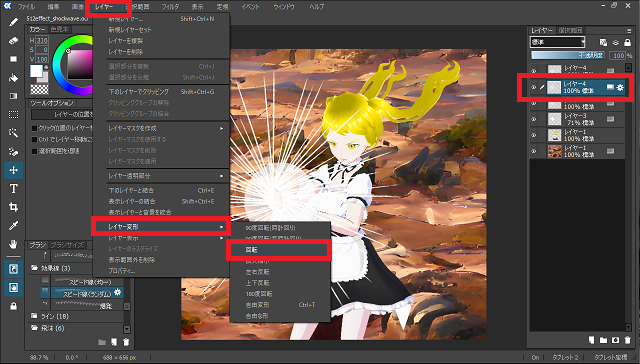
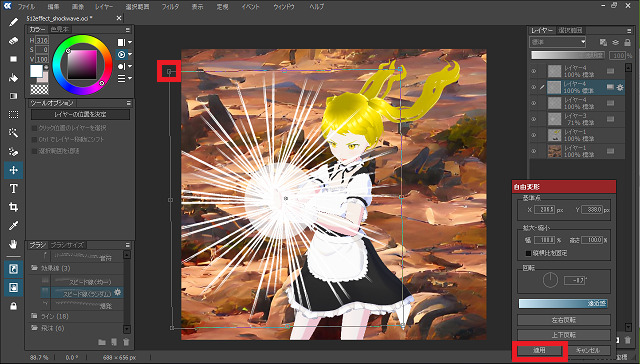
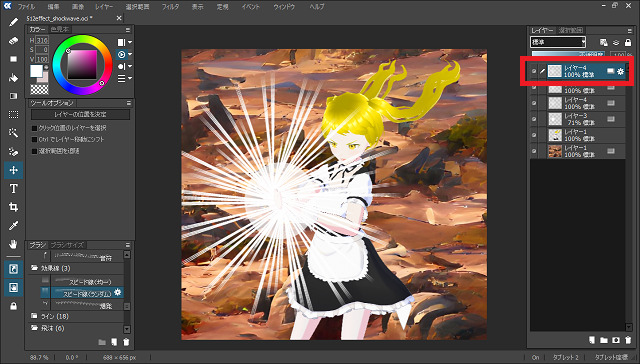
三つのうちどれかひとつを選んで、上側メニューから「フィルタ」⇒「レイヤー変形」⇒「回転」と進みます(左画像)。自由変形ウィンドウが出てきたら枠の四隅のうちひとつをつまんで動かせば、レイヤーを回転できます(真ん中画像)。満足したら「適用」です。
同じことを残りふたつのうちひとつのレイヤーに対してもおこないます(右画像)。レイヤーの回転を調整して、三つが微妙にずれた状態を作ります。これにより、放射状に広がる幅一定の光ではなく、外側ほど太い放射状の光になります。
放射状の光をぼかす
このままでも良い気がしますけど、もうちょっとやわらかい光が好みな場合、それぞれをぼかします。
ここまでくると趣味ですよ、趣味。趣味ついでに、三つ並んだ光の外側ふたつを強めに、真ん中を弱めにぼかすという微妙なことをおこないます。……たぶん本人が見ても違いがよくわからない、自己満足の世界です。

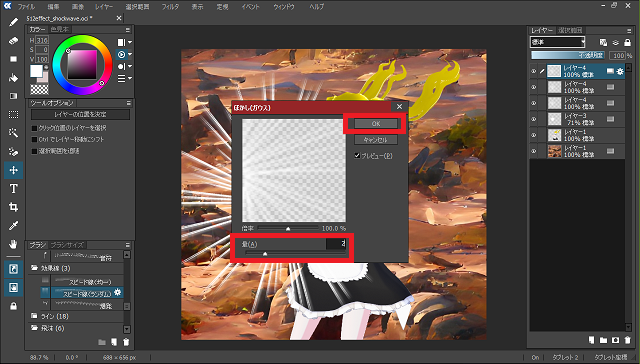
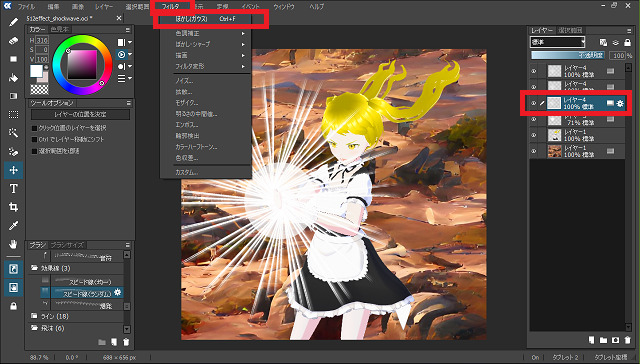
外側のレイヤーを選んで、上側メニューから「フィルタ」⇒「ぼかし・シャープ」⇒「ぼかし(ガウス)」と進みます(左画像)。「ぼかし(ガウス)」ウィンドウが出たら、ちょっとだけ強めにぼかして「OK」です(真ん中画像)。
同じことを反対側の外側レイヤーに対してもおこないます(右画像)。同じ「ぼかし(ガウス)」でぼかす量も同じなので、「フィルタ」⇒一番上の「ぼかし(ガウス)」をおこなうだけで、別レイヤーであっても同じ処理を繰り返してくれます。
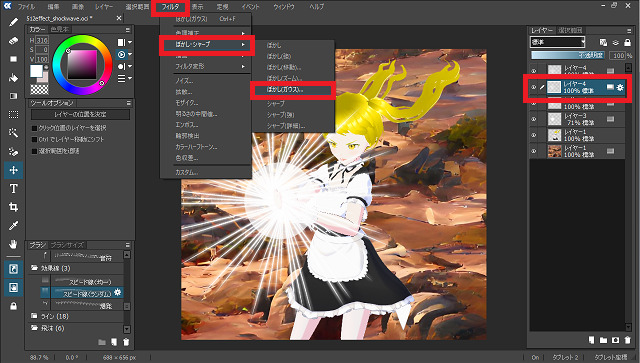
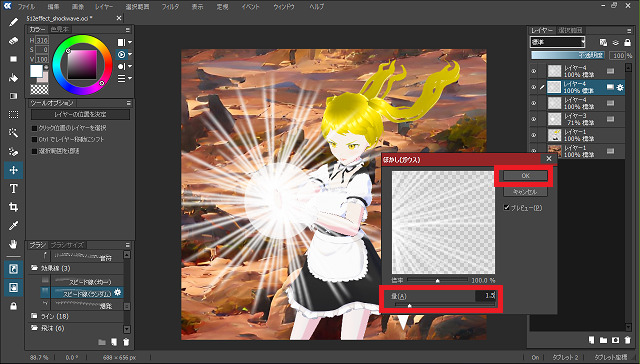
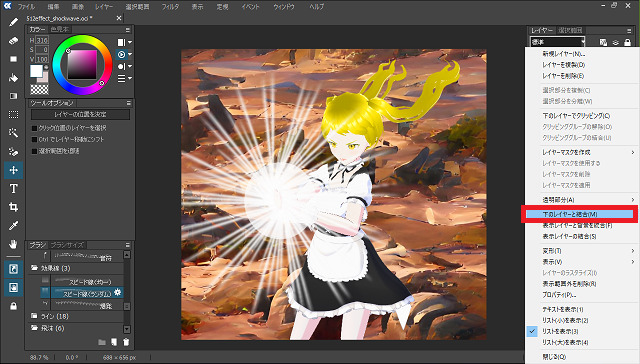
つづけて真ん中のレイヤーを選択して、「フィルタ」⇒「ぼかし・シャープ」⇒「ぼかし(ガウス)」です(左画像)。今度はぼかし具合を変えたいので繰り返しは出来ません。
「ぼかし(ガウス)」ウィンドウでさっきよりちょっとだけ、ぼかし量を減らして「OK」を押します(真ん中画像)。この場合、三つの放射状の光レイヤーのうち、外側レイヤーのふたつを「2」、内側レイヤーを「1.5」ぼかしました。……誰も気付きませんよね。
満足したら放射状の光レイヤーを結合します(右画像)。三つに分かれたままでも良いんですけど、なんとなく扱いづらいんで。レイヤーを選んで右クリック⇒「下のレイヤーと結合」でひとつにできますので、これを繰り返します。
円の加工と光線の描画
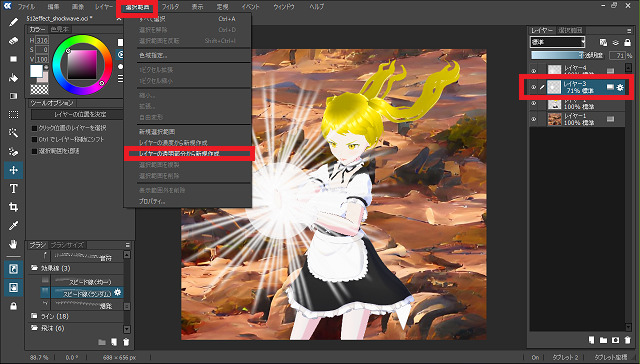
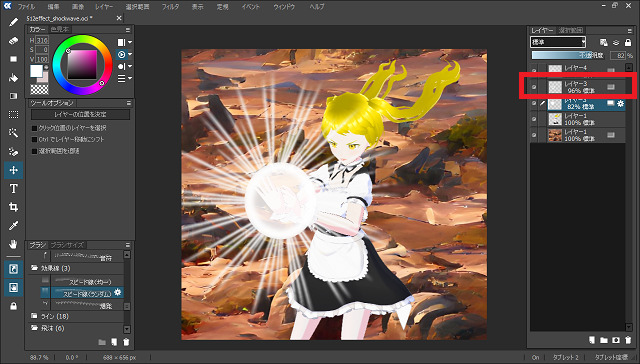
お次は光の円を加工していきます(左画像)。外側の光を強く、内側を少し弱く、なんですけど詳細は「新・輝く拳」をご覧ください。出来上がった状態が右画像です。
ここまでやって、ようやく光線を描いていきます。打ち出される衝撃波の部分ですね。
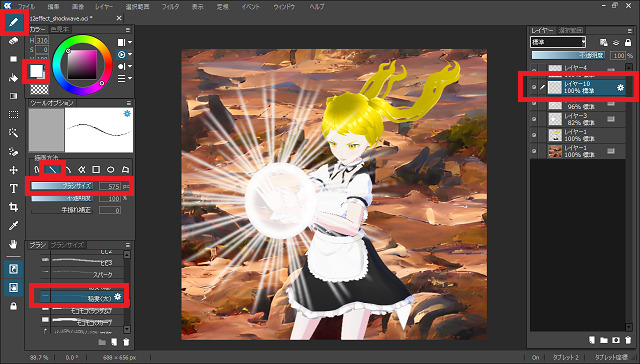
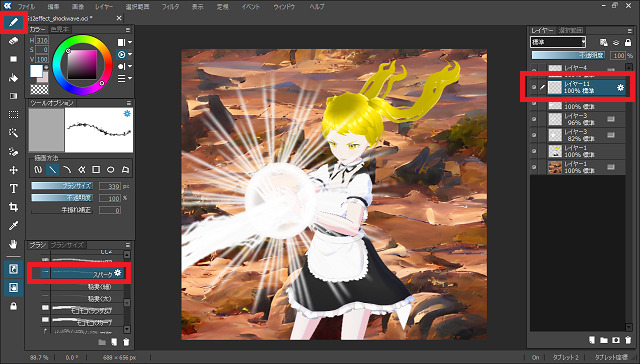
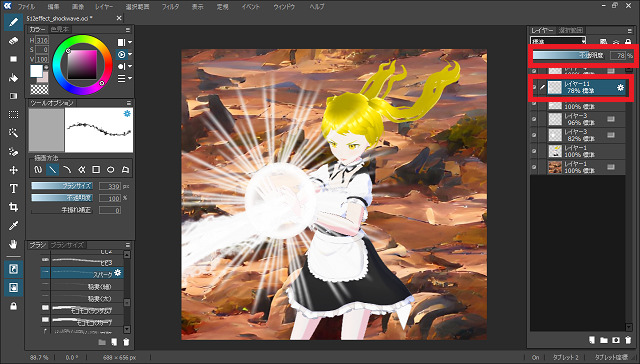
まずは描画の準備。新しいレイヤーを準備して、左側メニューからペンを選んで、ブラシは「稲妻(太)」にします(左画像)。色は白、描画方法は直線、ブラシサイズは適当に調節です。ブラシのパターン含め、このあたりは試行錯誤で好みのものを見つけてください。
たとえばパターンを「スパーク」なんかにしてみても面白そう(真ん中画像)。この場合は「稲妻(太)」で線を引いた後、別レイヤーに「スパーク」で線を引いています。それぞれのレイヤーの透明を調節するのも良さげです(右画像)。
風っぽい何か
衝撃波のせいで風が舞っている……的な感じがお気に入りです。まあ趣味の問題ですよ。これもパターンブラシで表現します。
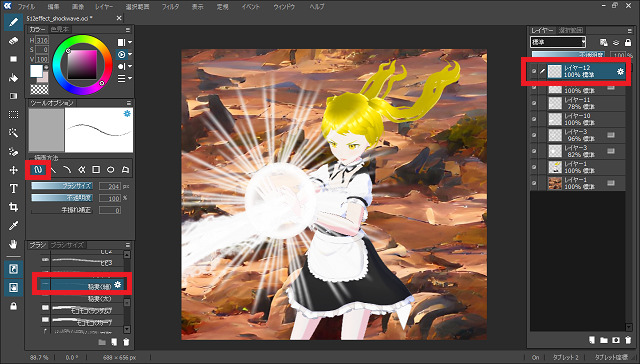
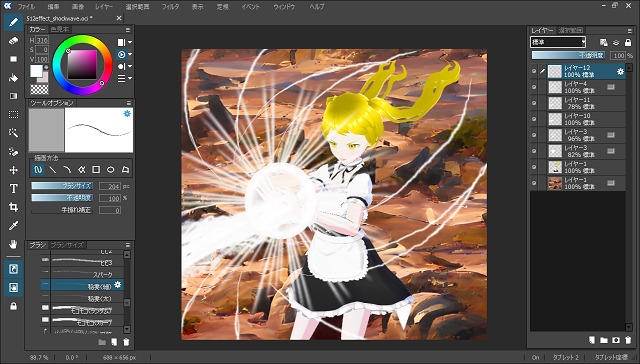
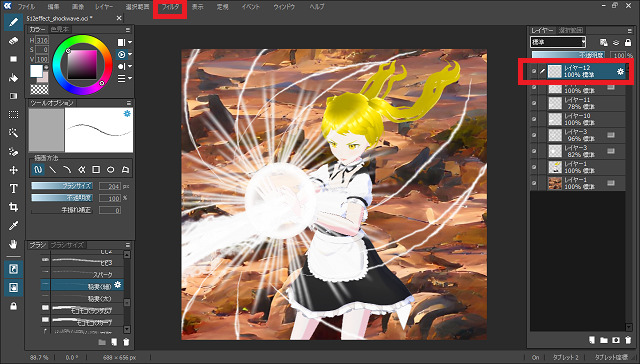
新しいレイヤーを準備して、今度はブラシパターンを「稲妻(細)」にします(左画像)。描画方法は直線ではなくフリーで。
当サイトでは珍しく自分で線を引きます(真ん中画像)。ペンタブレットの場合、最初と最後は軽く、真ん中はそこそこ強くすると、イイ感じに強弱をつけられます。……いや、素人には難しくて全然できないんですけどね。
まあこんなもんかなぁ……、と妥協したら、「フィルタ」で適当にぼかします(右画像)。自分で引いた線をそのままとか怖すぎてできませんよ。できれば判別不能なまでにぼかしたいんですけど、そうもいかないです。
あとはもう色々と
その他はお好みで、……なんてずっと言ってますけど、そんなもんですよね。
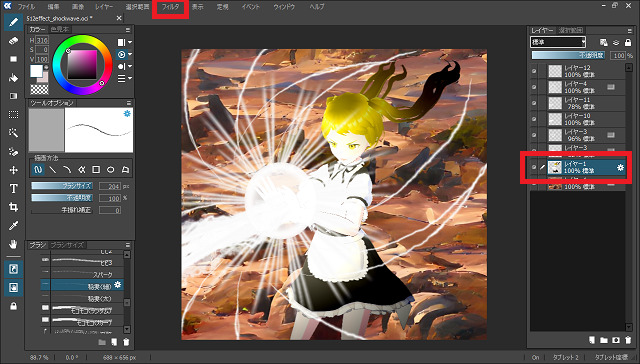

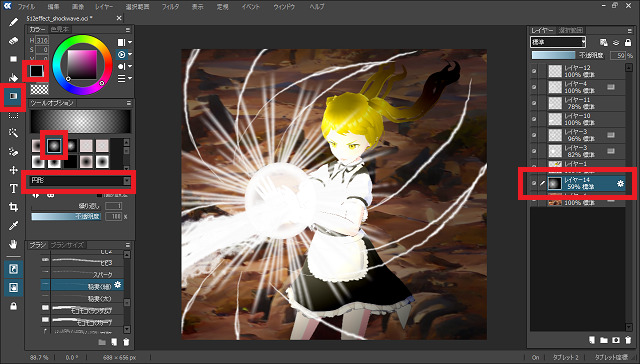
たとえばキャラクターレイヤーを選択して「フィルタ」⇒「描画」⇒「照明…」から明暗をはっきりつける(左画像)。これだけで衝撃波の激しい明るさを強調出来ます。詳しくは「照明で合成感低減!」をご参照ください。
背景をぼかすなんてのも良いですよね(真ん中画像)。キャラクターにだけピントが合ったみたいにして印象的に出来ます。普通の「ぼかし(ガウス)」でなくて、「ぼかし(移動)」も面白そう。
「ぼかし(移動)」は以下で使ってますけど、手を光らせ過ぎたせいで何もわかりませんね。ホント、何やってるんだか。
あとはキャラクターに合わせて背景も暗くするとか(右画像)? これまた「照明で合成感低減!」に書いてある通り、キャラクターと背景の明暗を無理やり合わせることで、雰囲気を出すことができます。
このあたりまでやると、かなりそれっぽく衝撃波あるいはカメ〇メ波っぽくなってきたかと思います。皆さんもご自分の好みの組み合わせ、あるいは新しい方法を探して、ぜひ遊んでみてください。
あの頃練習しても出せなかったカメ〇メ波を挿絵で表現できます!
まとめ
みんな大好きカ〇ハメ波の画像加工を紹介しました。以前紹介した放射状の光をベースにして、直線を引き、キャラクターに明暗をつけて、って感じです。見た目が派手ですから、人目をひく印象的な挿絵を作成することができます。
慣れれば十五分くらい? ……いや、ちょっとキツイか。放射状の光にガチャ的な難しさがあるのですよ。奥の手は放射状の光そのものをコピペですかね。レイヤーはこれがあるから便利。あとはこだわり次第で時間泥棒があらわれますよ。
その昔、カメ〇メ波の練習をしたかたもしなかったかたも、ぜひ自分好みの衝撃波を描いてみてください。ギャ〇ック砲派、ど〇ん波派も大歓迎!
↓打たれる側のシーンに、こんな画像加工はいかがでしょうか?
↓衝撃波でやられる悪役の表現はこちら。
↓これらの表現をいつかAIイラストでやってみたいです。












